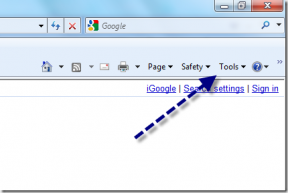Kindle がハイライトを保存できない場合の 5 つのベストな修正方法
その他 / / October 01, 2023
Kindle の重要性は多くの愛書家の間でよく知られています。 電子書籍を読みたい人のために、Kindle には次のようないくつかの機能が用意されています。 辞書を使う. Kindle のもう 1 つの優れた機能は、読者が電子書籍を読んでいるときに最も役立つと思ったもののハイライトを保存できることです。これは、後で参照できるようにテキストをブックマークするのとほとんど同じです。

電子ブックのハイライトをマークして、さらに参照できるように電子メールで送信できます。 しかし、一部のユーザーは、Kindle デバイスにハイライトが保存されない、またはハイライトが消えてしまったと不満を抱いています。 同じ問題に直面している場合は、Kindle がハイライトを保存できない問題を解決するためのいくつかのトラブルシューティング方法を紹介します。 これらのソリューションは、Kindle、Kindle Paperwhite、Kindle Oasis、および Kindle Scribe に適用されます。
1. デバイスの同期を有効にする
Kindle でハイライトが機能しない場合は、デバイスの同期が有効になっているかどうかを確認してください。 Amazon アカウントを使用して Kindle の Whispersync を確認して有効にする必要があります。 Whispersync を使用すると、Kindle で電子書籍を読んでいるときに中断したところから再開し、ハイライトを表示できます。 モバイルまたはデスクトップから Whispersync を確認して有効にすることができます。
モバイルで
ステップ1: iPhone または Android スマートフォンで Amazon アプリを開きます。

ステップ2: メニューバーの下部にあるプロフィールアイコンをタップします。

ステップ 3: アカウントを選択します。

ステップ 4: 「コンテンツとデバイス」をタップします。

ステップ5: 上部の「設定」タブをタップします。

ステップ6: 矢印アイコンをタップして、デバイスの同期 (Whispersync 設定) を展開します。

ステップ 7: 機能がオンになっているかどうかを確認します。 そうでない場合は、オプションをタップしてオンにします。

デスクトップ上
ステップ1: コンピュータの Web ブラウザで Amazon の Web サイトを開きます.
アマゾンにアクセス
ステップ2: Amazon アカウントにサインインします。
ステップ 3: 右上隅にある「アカウントとリスト」をクリックします。

ステップ 4: コンテキストメニューから「コンテンツとデバイスの管理」を選択します。

ステップ5: 上部の「設定」タブをクリックします。

ステップ6: 下にスクロールして、「デバイスの同期 (Whispersync 設定)」をクリックします。

ステップ 7: この機能がオンになっているかどうかを確認してください。

その後、Kindle で問題が解決したかどうかを確認してください。
2. メールアドレスを確認してください
これは顕著に聞こえますが、Kindle でハイライトを保存する際に影が薄れてしまう可能性があります。 Kindle ハイライトの概要を受け取るには、正しい電子メール アドレスを入力していることを確認してください。
3. Kindle クラウド リーダー (KCR) を確認する
それでもハイライトが Kindle に表示されない場合は、Kindle Cloud Reader を使用して、ハイライトが Amazon アカウントと同期されているかどうかを確認できます。 これは、電子書籍、メモ、ハイライトにアクセスするための Kindle の単なる Web バージョンです。 ハイライトが保存されているかどうかを確認できます。
ステップ1: コンピュータの Web ブラウザで Amazon の Web サイトを開きます.
Kindle クラウド リーダーにアクセスしてください
ステップ2: Amazon アカウントにサインインします。
ステップ 3: 左側のメニューから「メモとハイライト」をクリックします。

ステップ 4: ハイライトが書籍に従って保存されているかどうかを確認できます。
ハイライトの横にある [オプション] をクリックして、Kindle で表示することを選択できます。
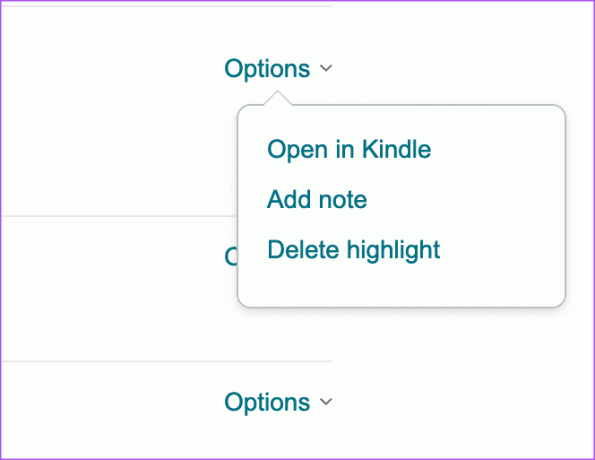
4. Kindle をアップデートする
ハイライトを復元できない場合は、Kindle デバイスのソフトウェア バージョンを更新することをお勧めします。 その方法は次のとおりです。
ステップ1: Kindle ホームページで、下向き矢印アイコンをタップします。

ステップ2: 「すべての設定」をタップします。

ステップ 3: 右上隅にある 3 つの点をタップします。
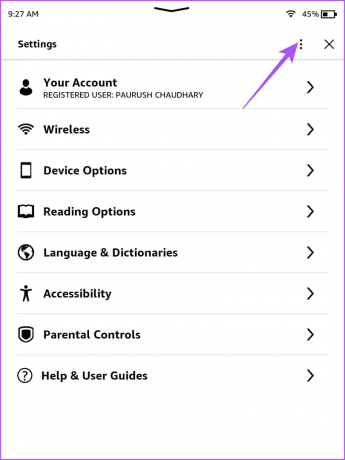
ステップ 4: 「Kindle を更新する」を選択します。

[Kindle を更新する] オプションがグレー表示されている場合は、すでに最新のソフトウェア バージョンを使用しています。
5. Kindle を再登録する
Kindle デバイスがまだハイライトを保存できない場合、最後の手段は、Amazon アカウントで Kindle を再登録することです。 これらの手順を実行した後は、すべての電子書籍を Kindle デバイスに再度ダウンロードする必要があることに注意してください。
ステップ1: Kindle ホーム画面で、下向き矢印アイコンをタップします。

ステップ2: 「すべての設定」をタップします。

ステップ 3: アカウントを選択します。

ステップ 4: 「デバイスの登録を解除」をタップします。

ステップ5: もう一度「登録解除」をタップして確認します。

ステップ6: Kindle を再度登録し、問題が解決したかどうかを確認してください。

ハイライトを再 Kindle する
これらの解決策は、Kindle でハイライトが保存されない、またはハイライトが消えてしまった問題を解決するのに役立ちます。 場合は、私たちの投稿も読むことができます Kindle 端末が充電されていません. Kindle は 1 回の充電で簡単に 1 週間使用できます。
最終更新日: 2023 年 8 月 21 日
上記の記事には、Guiding Tech のサポートに役立つアフィリエイト リンクが含まれている場合があります。 ただし、編集上の完全性には影響しません。 コンテンツは公平かつ本物のままです。